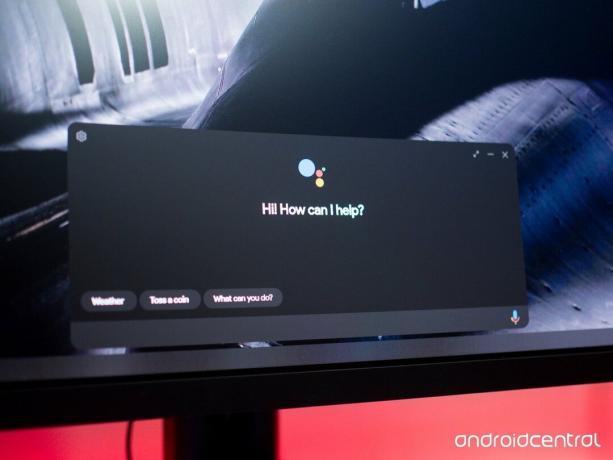 Fonte: Harish Jonnalagadda / Android Central
Fonte: Harish Jonnalagadda / Android Central
Assistente Google è disponibile su quasi tutte le piattaforme. È presente sulla maggior parte dei telefoni venduti oggi, inclusi i feature phone, altoparlanti intelligenti, al polso, in auto e su TV con Android TV. Sebbene Google abbia fatto un ottimo lavoro rendendo Assistant facilmente accessibile su una vasta gamma di dispositivi, non è ancora disponibile per i computer desktop.
Certo, il i migliori Chromebook e i prodotti Chrome OS offrono da un po 'di tempo l'Assistente Google, ma non esisteva un modo semplice per far funzionare l'assistente digitale di Google su Windows, macOS o Linux. Ora sta cambiando grazie a un client desktop non ufficiale di Google Assistant rilasciato da Melvin Abraham su GitHub.
Offerte VPN: licenza a vita per $ 16, piani mensili per $ 1 e altro
Il client utilizza Google Assistant SDK per portare l'assistente digitale su desktop e laptop e funziona sorprendentemente bene. Puoi installarlo per macchine Windows, macOS e Linux da
andando alla pagina delle versioni e scaricare il pacchetto per il sistema operativo pertinente.Ho configurato il client su Windows e, poiché si collega all'API Assistant, funziona altrettanto bene come Assistant su Nest Hub o altri altoparlanti intelligenti per domande regolari. Puoi porre domande di routine (informazioni meteo, risultati sportivi e simili) o utilizzare l'assistente per la gestione Dispositivi compatibili con Google Home. Sono stato in grado di controllare le mie luci e accendere il mio purificatore, ed è stato incredibilmente bello farlo direttamente dal mio desktop.
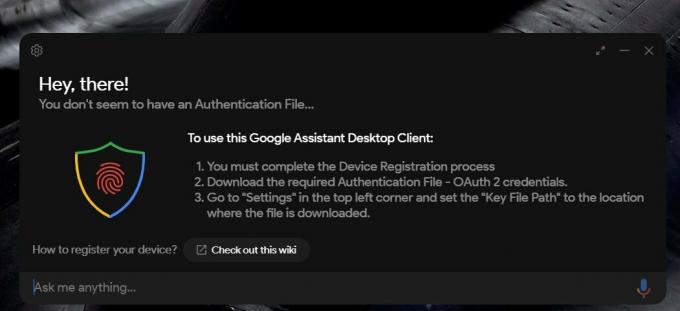 Fonte: Android Central
Fonte: Android Central
Lo svantaggio è che, sebbene il client desktop venga fornito con un programma di installazione eseguibile, sarà necessario configurare l'API dell'Assistente Google con Google Cloud e creare un token personalizzato. C'è un guida dettagliata che segue l'intero processo e non dovrebbero essere necessari più di 10 minuti per configurarlo.
Dopo aver configurato il client con una chiave, puoi iniziare a utilizzare l'Assistente Google sul desktop. Non c'è ancora il rilevamento di hotword, quindi dovrai utilizzare una scorciatoia per richiamare l'Assistente, ma puoi configurarlo in modo che il microfono venga abilitato automaticamente una volta premuto il collegamento.
Il client stesso offre molta personalizzazione, molto di più di quanto Google fornirebbe se decidesse di lanciare una versione desktop dell'Assistente Google. C'è la possibilità di passare dalla modalità luce a quella scura, abilitare la conversazione continua o opzioni di ridimensionamento automatico, attiva il suono del ping ogni volta che attivi il microfono, regola il fluttuante della finestra comportamento e altro ancora.
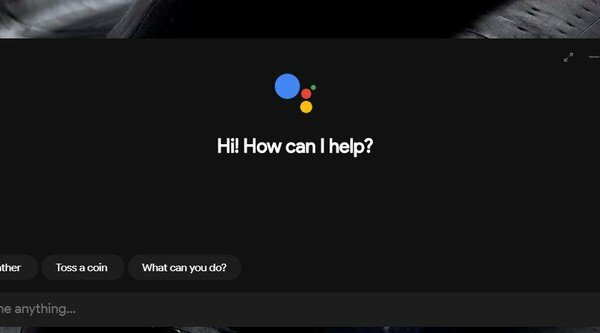
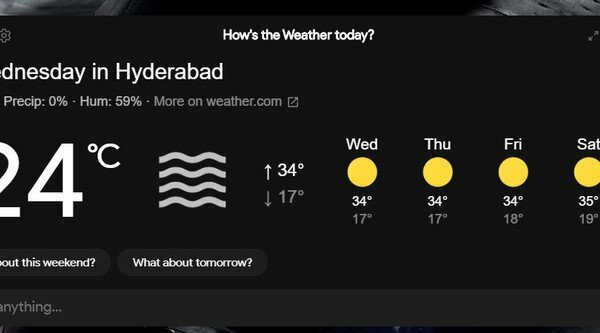
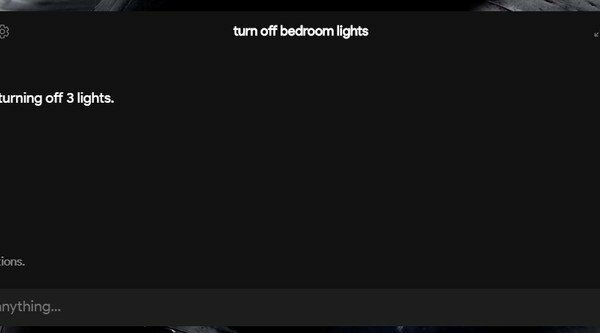
Fonte: Android Central
Anche se c'è molto da offrire qui, ti perdi alcuni pilastri dell'Assistente. Routine dell'assistente non funziona ancora e il client non si accoppia con Spotify o altri servizi di streaming per trasmettere musica. Uno dei comandi più utilizzati per Assistant è attivare la riproduzione di musica sugli altoparlanti collegati nel mio ufficio e non sono stato in grado di farlo qui. Il client stesso è ancora agli inizi ed è possibile che otterremo altre versioni che gli consentano di collegarsi ai servizi di streaming: c'è già un altro client che si collega a Spotify.
Il più grande ostacolo per questi clienti è la configurazione iniziale: perché Google non dà la produzione Chiavi API per un client desktop, essenzialmente stai configurando un'istanza personalizzata dell'Assistente Google per il tuo macchina. Quindi c'è la possibilità che Google possa limitare l'utilizzo dell'API Assistant per impedirlo collegarsi all'interfaccia front-end su macchine Windows, macOS o Linux, paralizzando questi client soluzioni alternative.
Dovremo aspettare e vedere come si evolve la situazione, ma se hai voglia di provare Google Assistant sul desktop da un po ', c'è un modo affidabile per farlo ora. Per quanto mi riguarda, continuerò a utilizzare Nest Hub che si trova sulla mia scrivania.
Un vero straordinario

Google Nest Hub
Ancora il modo migliore per utilizzare l'Assistente Google
Lo schermo da 7 pollici di Nest Hub lo rende il modo migliore per interagire con l'Assistente Google. Ottieni una dashboard che ti consente di controllare le luci e altri dispositivi intelligenti, puoi effettuare chiamate audio utilizzando Duo, riprodurre facilmente musica e video in streaming e fare molto di più.
- $ 90 al miglior acquisto
- $ 90 a Walmart
- $ 90 presso B&H Photo
Potremmo guadagnare una commissione per gli acquisti utilizzando i nostri link. Per saperne di più.

Corsair Virtuoso RGB Wireless è elegante e alla moda, con un microfono di qualità, molteplici opzioni di configurazione e una qualità audio fantastica. La batteria è un po 'deludente, cosa che i potenziali acquirenti dovrebbero tenere a mente.

Razer ha appena lanciato il suo primo paio di occhiali intelligenti per aiutare a ridurre l'affaticamento degli occhi dandoti il pieno controllo della tua esperienza audio e di gioco.

Sonos dovrebbe annunciare il suo primo altoparlante Bluetooth veramente portatile in meno di una settimana, ma le immagini e le informazioni ufficiali sono trapelate solo pochi giorni prima del lancio.

I campanelli intelligenti sono fantastici. I campanelli intelligenti che funzionano con l'Assistente Google sono ancora migliori. Ecco i migliori che puoi acquistare!
